Apri da Windchill (NX)
In questa sezione si descrive l'azione Apri da Windchill disponibile in NX.
In NX, Apri da Windchill è disponibile nella scheda PTC Windchill.
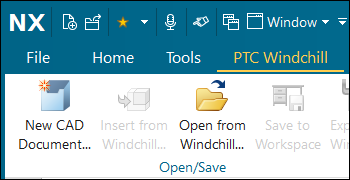
L'azione Apri da Windchill consente di accedere al workspace sul server Windchill registrato per aprire documenti CAD archiviati in Windchill. Questa azione apre innanzitutto il workspace sul server registrato, ma è anche possibile passare al commonspace di qualsiasi server.
La figura seguente mostra i flussi di informazioni quando si utilizza Apri da Windchill:
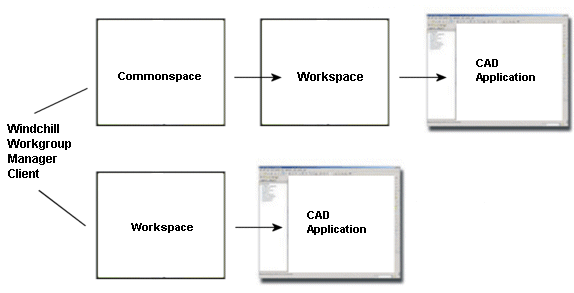
Quando si fa clic su Apri da Windchill, è possibile cercare il file da aprire in NX.
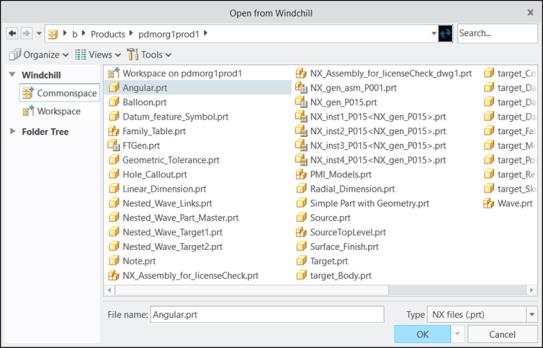
Selezionare il file oppure digitare il nome del file da aprire nella casella di testo Nome file:. Se il file dispone di una rappresentazione visualizzabile (miniatura) generata nel sistema, è possibile visualizzare l'anteprima dei file impostando la visualizzazione sull'opzione delle miniature. Utilizzare l'utilità Cerca... per cercare documenti CAD in base al nome parziale o utilizzando il carattere jolly *.
Sono tre i menu che consentono di personalizzare la vista della finestra Apri da Windchill, come segue:
• Viste
Nel menu Viste, è possibile selezionare i tipi di vista Elenco, Miniature, Tutte o Solo documenti CAD, come mostrato nella figura seguente:
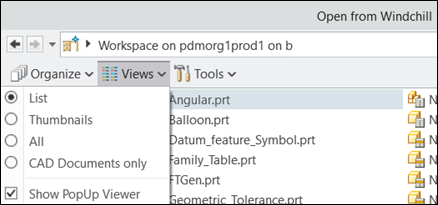
• Organizza
Nel menu Organizza è possibile creare una directory nel workspace locale, tagliare un oggetto dall'elenco, copiare o incollare un oggetto in un'altra directory oppure eliminare un oggetto dall'elenco.
L'opzione > funziona solo quando il server Windchill non è in linea. Questa opzione rimuove un oggetto dal workspace. Per eliminare un oggetto, uscire da NX e azzerare la cache mediante > > > . Per ulteriori informazioni sulla gestione della cache, fare riferimento a Gestione della cache.
La figura seguente mostra il menu Organizza:
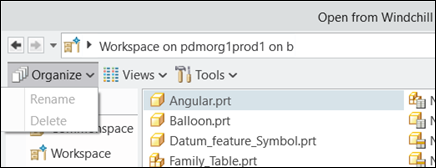
• Strumenti
Nel menu Strumenti è possibile stabilire se mostrare o meno l'istanza accanto a tutti gli oggetti e definire il criterio di ordinamento in base al nome o al nome markup/istanza, come mostrato nella figura seguente:
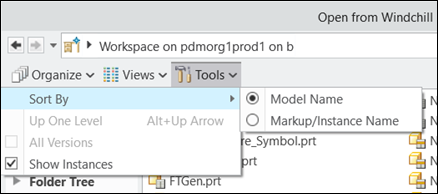
Per ulteriori informazioni, vedere Best practice: apertura di dati CAD NX da Windchill.
Se non vi è alcun server principale né alcun workspace attivo principale, l'opzione Apri da Windchill sembra essere disponibile; tuttavia, compare un messaggio di avvertenza a indicare che non è possibile aprire un file in Windchill. |